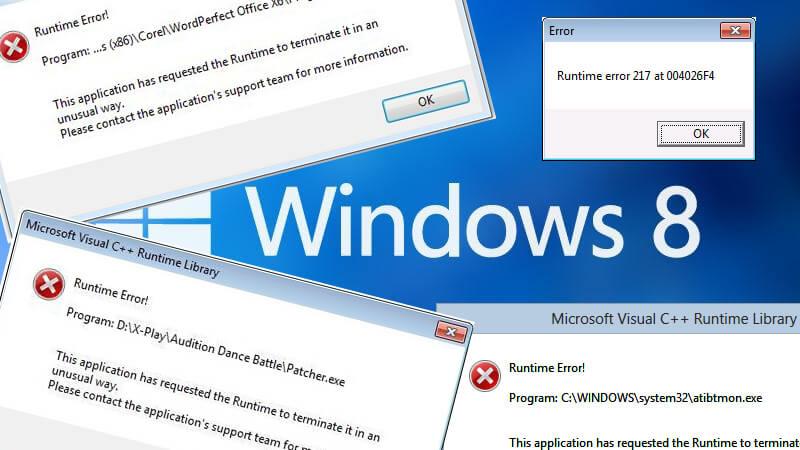 Futásidejű hiba a Windows 8/8.1/10 rendszerben olyan hardver- vagy szoftverprobléma eredményeként jelentkezik, amely megakadályozza a program megfelelő működését. A futásidejű hiba miatt számos probléma adódhat, például megsérül a fájl, és nem tud vele dolgozni, leállhat a program, amellyel éppen dolgozik, adatvesztést okozhat, megakadályozhatja a program bármely funkciójának használatát stb. Ez a hiba a leállítási hibával ellentétben általában nem okozza a Windows működésének leállását.
Futásidejű hiba a Windows 8/8.1/10 rendszerben olyan hardver- vagy szoftverprobléma eredményeként jelentkezik, amely megakadályozza a program megfelelő működését. A futásidejű hiba miatt számos probléma adódhat, például megsérül a fájl, és nem tud vele dolgozni, leállhat a program, amellyel éppen dolgozik, adatvesztést okozhat, megakadályozhatja a program bármely funkciójának használatát stb. Ez a hiba a leállítási hibával ellentétben általában nem okozza a Windows működésének leállását.
A Windows 8/8.1/10 futásidejű hibái általában két nem kompatibilis szoftver futtatásakor jelentkeznek, amikor a számítógép memóriaproblémákkal küzd, amikor a számítógépet rosszindulatú fenyegetések fertőzték meg.
A futásidejű hibák néhány oka
A Windows 8/8.1/10 futásidejű hibáinak néhány gyakori oka van. Az alábbiakban ezek közül mutatunk be néhányat:
- Hiányos telepítés
- Vírus támadás
- Sérült rendszerleíró adatbázis vagy beállításjegyzéki hiba
- Néhány fájl és mappa az eltűnt program futtatásához szükséges
- Az illesztőprogramok nincsenek frissítve
Mindezek a rendszerhibák futásidejű hibákat okozhatnak a Windows rendszerében. Tehát próbálja meg a lehető leghamarabb orvosolni ezeket a problémákat, hogy elkerülje a futásidejű hibákat a Windows 8/8.1/10 rendszerben.
Néhány javítás a Windows 8 /8.1/10 futásidejű hibáinak megoldására
Mivel a futásidejű hiba hardverhez és szoftverhez is kapcsolódik, így nehéz megtalálni az okát. De miután megtalálta az okot, néhány perc alatt könnyedén kijavíthatja ezt a hibát. Ha folyamatosan futásidejű hibaüzenetet kap, kövesse az alábbi lépéseket:
- Egy egyszerű trükk segítségével letilthatja a futásidejű hibát. Indítsa el az Internet Explorert , majd válassza az "Eszközök" lehetőséget. Most válassza az "Internetbeállítások" lehetőséget . Az internetopciók kiválasztásának másik módja, ha beírja az „inetcpl.cpl” parancsot a „Futtatás” ablakba , majd válassza az „Ok” lehetőséget . Amikor megnyílik az „ Internetbeállítások” ablak, válassza a „Speciális” lapot. Jelölje be a Parancsfájl-hibakeresés letiltása (Internet Explorer) és a Parancsfájl-hibakeresés letiltása (egyéb) opciók melletti négyzeteket.
- A víruskereső program segítségével teljes körű vizsgálatot futtat le a teljes rendszeren. Ha nincs víruskereső programja, akkor le kell töltenie az internetről. Letöltés közben ingyenes víruskereső programot tölthet le, vagy fizet.
- El kell távolítania a futásidejű hibát mutató programot. Az eltávolításhoz először válassza a " Start" , majd a " Vezérlőpult" lehetőséget. A ' Vezérlőpult' ablakban válassza a 'Programok' lehetőséget . Most válassza a " Programok és szolgáltatások" lehetőséget. Megjelenik a rendszerre telepített programok teljes listája. Most válassza ki a listából azt a programot, amelyik hibát jelez, majd válassza az „eltávolítás” opciót. A program eltávolításához kövesse a megadott lépéseket. Az eltávolítás előtt azonban meg kell győződnie arról, hogy rendelkezik-e lemezzel, ha később újra kell telepítenie az adott programot.
- Ellenőrizheti a rendszerleíró adatbázist, hogy keressen hibákat, mert a rendszerleíró adatbázis sérült bejegyzései futásidejű hibákat eredményeznek. Számos program létezik a számítógép rendszerleíró adatbázisának ellenőrzésére . Töltse le bármelyik programot az internetről, és indítsa el a szkennelési folyamatot. Ezek közül a legtöbb program mindkettőt végrehajtja, azaz megtalálja a rendszerleíró adatbázis hibáit, és automatikusan kijavítja azokat.
- Most válassza a "Start" , majd az "Újraindítás" lehetőséget. Ezután futtassa a futásidejű hibát megjelenítő programot, és ellenőrizze, hogy a hiba kijavított-e.
Még néhány javítás az Ön számára
- Néha a futásidejű hiba a futó programokkal való ütközés miatt következik be, és ezután eltávolíthatja az ütközést okozó programot. Tehát itt leállíthatja a futó programokat egymás után, csak hogy azonosítsa a nem kompatibilis programokat. Ezenkívül állítsa le a felhasználónév alatt futó programokat a kiválasztással, majd kattintson a „Folyamat befejezése” fülre.
- Futásidejű hiba a futó programon belüli hiba miatt is előfordulhat. Ellenőrizheti a programhoz elérhető javításokat vagy hibajavításokat. Ezenkívül próbálja meg frissíteni a programokat a javítások és hibajavítások legújabb kiadásával.
- Néha a vírusok/szoftverek is módosíthatják a rendszer beállításait és a rendszermemóriát is, ilyen vírusok is kiválthatják a futásidejű hibát. A Windows 8/8.1/10 futásidejű hibáinak kijavításához azonban letöltheti és telepítheti a víruskereső programot, és rendszeresen futtathatja a programot, hogy eltávolítsa a rosszindulatú szoftvereket a számítógépről.
- A futásidejű hibákat a beépülő modulok és kiegészítők, vagy akár a számítógépre telepített szoftverek is okozzák. A rosszindulatú vagy sérült programokhoz kapcsolódik. Tehát próbálja meg egymás után eltávolítani a beépülő modulokat és a kiegészítőket, hogy megbizonyosodjon arról, hogy ezek okozzák-e a futásidejű hibát.
Következtetés
Ennek a szoftvernek a legfontosabb jellemzője, hogy őrként működik a számítógép védelmében, és lehetővé teszi a számítógép maximális sebességű működését. A Windows 8/8.1/10 futásidejű hiba kijavításához manuálisan vagy automatikusan is futtathatja. Ez az eszköz teljesítménye csaknem 97 százalékra nő. Ez a szoftver egyszerűen használható, és minden típusú számítógépes hibát hatékonyan javít.
Kövesse a 3 egyszerű lépést a számítógép azonnali megjavításához!
1. lépés – Letöltés és telepítés.
2. lépés – Kattintson a „Scan” gombra a számítógép diagnosztizálásához.
3. lépés – Kattintson a „Hibák javítása” elemre a problémák kijavításához, és kész.
( Megjegyzés : Ez a hatékony eszköz 97%-kal növelheti a teljesítményt
![Hogyan lehet élő közvetítést menteni a Twitch-en? [KIFEJEZETT] Hogyan lehet élő közvetítést menteni a Twitch-en? [KIFEJEZETT]](https://img2.luckytemplates.com/resources1/c42/image-1230-1001202641171.png)
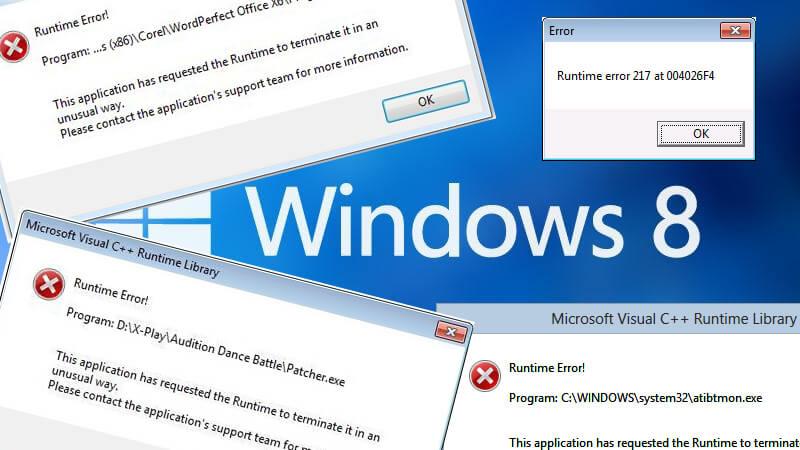 Futásidejű hiba a Windows 8/8.1/10 rendszerben olyan hardver- vagy szoftverprobléma eredményeként jelentkezik, amely megakadályozza a program megfelelő működését. A futásidejű hiba miatt számos probléma adódhat, például megsérül a fájl, és nem tud vele dolgozni, leállhat a program, amellyel éppen dolgozik, adatvesztést okozhat, megakadályozhatja a program bármely funkciójának használatát stb. Ez a hiba a leállítási hibával ellentétben általában nem okozza a Windows működésének leállását.
Futásidejű hiba a Windows 8/8.1/10 rendszerben olyan hardver- vagy szoftverprobléma eredményeként jelentkezik, amely megakadályozza a program megfelelő működését. A futásidejű hiba miatt számos probléma adódhat, például megsérül a fájl, és nem tud vele dolgozni, leállhat a program, amellyel éppen dolgozik, adatvesztést okozhat, megakadályozhatja a program bármely funkciójának használatát stb. Ez a hiba a leállítási hibával ellentétben általában nem okozza a Windows működésének leállását.

![[JAVÍTOTT] „A Windows előkészítése, ne kapcsolja ki a számítógépet” a Windows 10 rendszerben [JAVÍTOTT] „A Windows előkészítése, ne kapcsolja ki a számítógépet” a Windows 10 rendszerben](https://img2.luckytemplates.com/resources1/images2/image-6081-0408150858027.png)

![Rocket League Runtime Error javítása [lépésről lépésre] Rocket League Runtime Error javítása [lépésről lépésre]](https://img2.luckytemplates.com/resources1/images2/image-1783-0408150614929.png)



